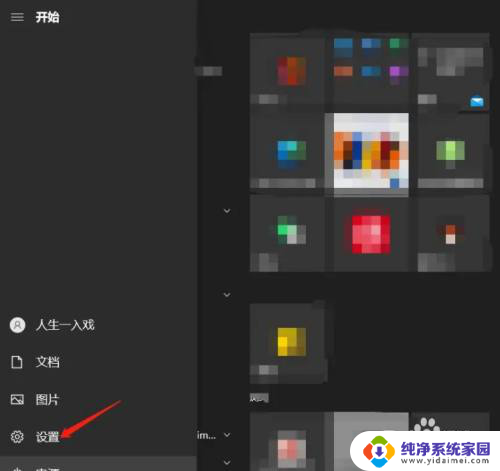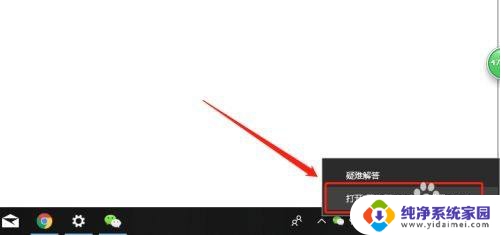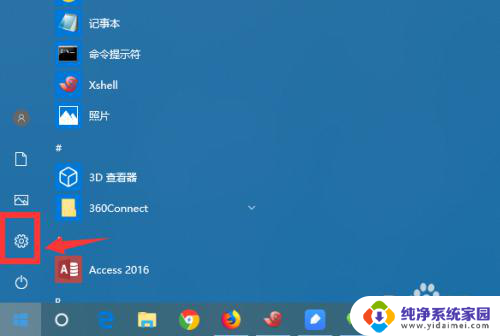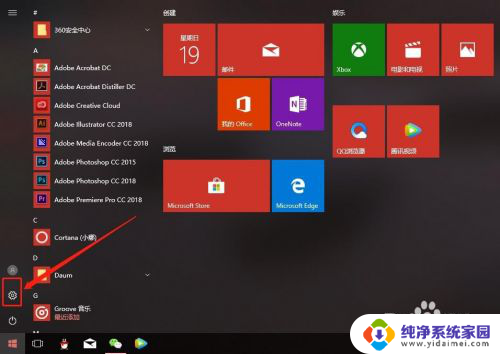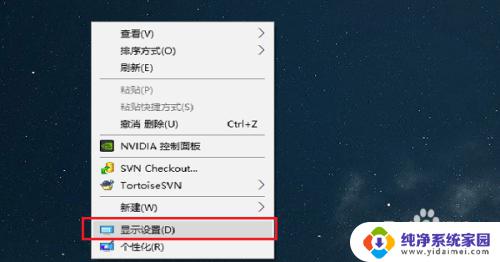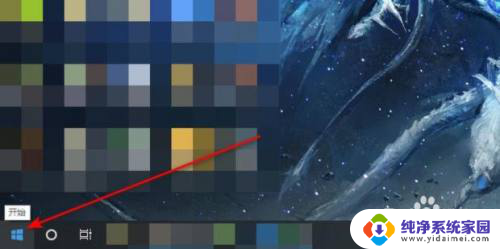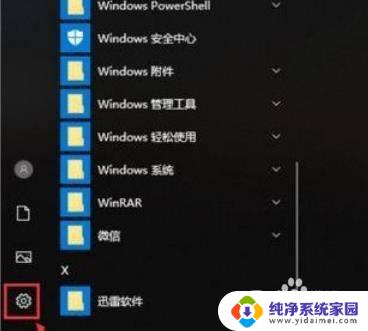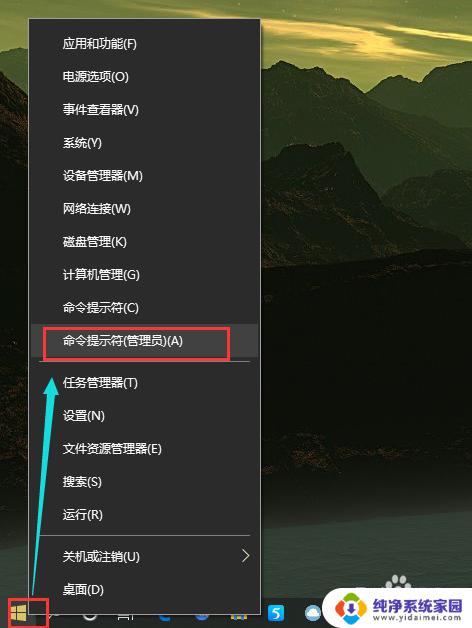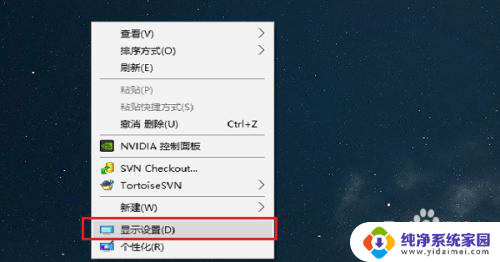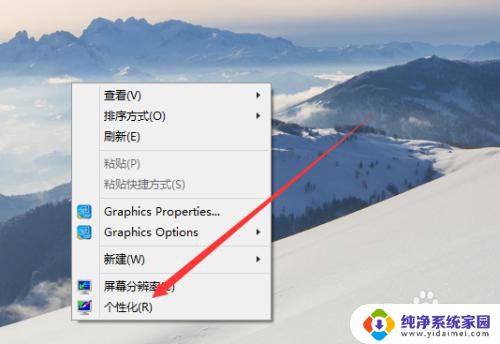win10如何设置休眠不断网 Win10系统睡眠模式下网络不断开设置方法
更新时间:2024-05-10 14:48:06作者:jiang
Win10系统的睡眠模式是我们经常会使用的一个功能,但是在睡眠模式下网络不断开可能会影响我们的正常使用,为了解决这个问题,我们可以通过简单的设置来避免网络在Win10系统睡眠模式下断开的情况。接下来我们将介绍如何设置Win10系统的睡眠模式下网络不断开的方法。
步骤如下:
1.操作一:打开电脑,找到电脑上的设置按钮,点击进入,操作如下。
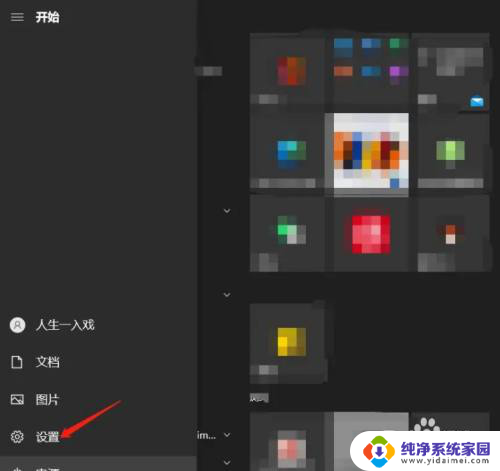
2.
操作二:进入设置面板,找到网络和intemet,点击进入
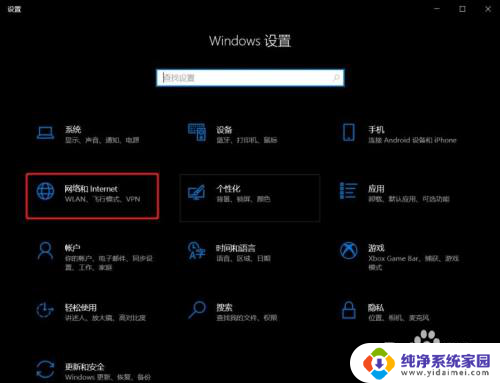
3.操作三:点击更改适配器选项,进入双击进入属性界面
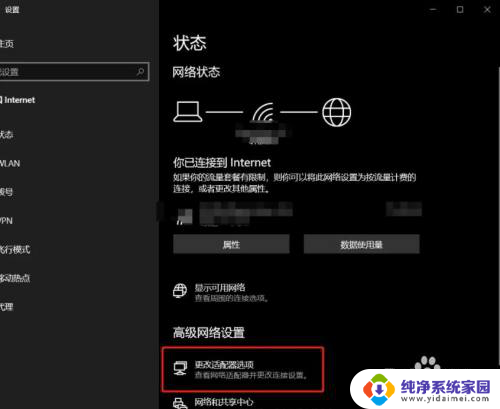
4.操作四:然后在界面上点击配置进入,然后点击电源管理
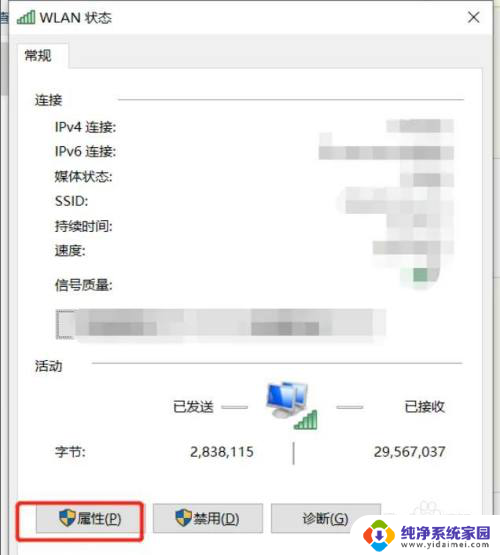
5.操作五:然后在电源管理里面,取消勾选【允许计算机关闭此设备以节约电源】操作如下。
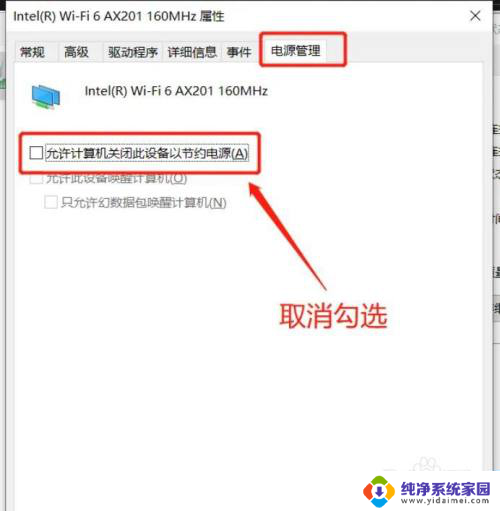
以上就是win10如何设置休眠不断网的全部内容,碰到同样情况的朋友们赶紧参照小编的方法来处理吧,希望能够对大家有所帮助。